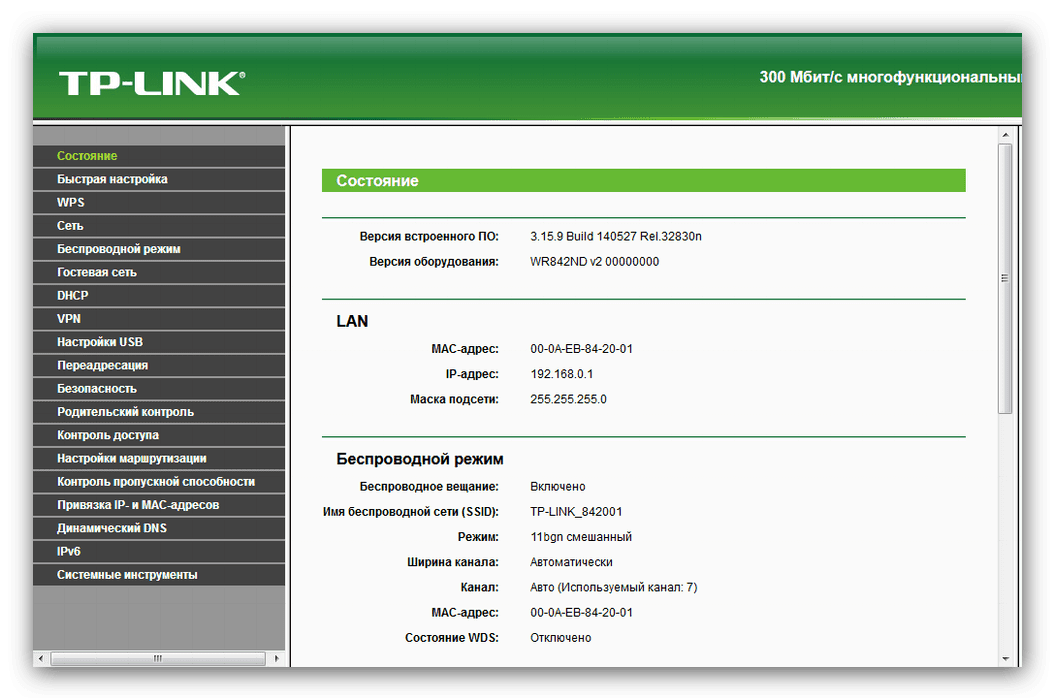Начини повезивања рутера преко модема
Данас се многи модели рутера, без обзира на произвођача, могу комбиновати један са другим, на примјер, за брзу промјену унапријед конфигурираног Интернета од различитих провајдера. Међу уређајима ове врсте је и УСБ-модем, због којег је сасвим могуће дистрибуирати интернет путем Ви-Фи-ја. На две најрелевантније опције за повезивање модема, расправићемо у овом чланку.
Повежите модеме један са другим
У оба случаја, потребно је извршити неке измјене параметара опреме. Међутим, нећемо посебно обратити пажњу на различите моделе, ограничавајући се на један уређај на пример. Ако сте заинтересовани за постављање Интернета на одређеним уређајима, можете нас контактирати у коментарима или користити претрагу на сајту.
Опција 1: АДСЛ-модем
Када користите Интернет преко АДСЛ модема без Ви-Фи подршке, можда ће бити потребно да га повежете са рутером који има ову функцију. Разлози за то могу бити различити фактори, укључујући и неспремност за куповину бежичног АДСЛ уређаја. Можете повезати сличну опрему користећи специјалне каблове и подешавања.
Напомена: Након подешавања, можете се повезати на Интернет само преко рутера.
Подешавање Ви-Фи рутера
- Користећи обичан кабл за повезивање са мрежном картицом рачунара, повежите Ви-Фи рутер. И ПЦ и рутер би требало да користе “ЛАН” порт.
- Сада треба да одете на контролну таблу за ИП адресу која је идентична за већину сличних уређаја. Можете га пронаћи на доњој површини кућишта у посебном блоку.
- Поред ИП адресе се налазе и подаци са веб интерфејса. Потребно их је навести у пољима „Пријава“ и „Лозинка“ на страници са одговарајућим захтјевом.
- Затим морате да конфигуришете рутер за исправан рад Интернета. Овај процес нећемо разматрати, јер ова тема заслужује детаљно разматрање у одвојеним чланцима, а многе од њих већ смо написали.
![Пример веб интерфејса ТП-Линк рутера]()
Прочитајте више: Конфигурирање рутера ТП-Линк , Д-Линк , Тенда , Мицротик , ТРЕНДнет , Ростелецом , АСУС , Зикел Кеенетиц Лите
- У одељку са ЛАН поставкама „ЛАН“ потребно је да промените ИП адресу рутера који је подразумевано додељен. Ова потреба је проузрокована чињеницом да на АДСЛ модему стандардна адреса може бити заузета.
- На чињеницу промјене, запишите или запамтите на страници податке које смо забиљежили на слици.
- Идите на одељак „Режим рада“ , изаберите опцију „Режим приступне тачке“ и сачувајте подешавања. Опет, на различитим моделима рутера, процес прављења промена може се разликовати. На пример, у нашем случају, довољно је искључити "ДХЦП сервер" .
- Након што сте дефинисали параметре на рутеру, он се може искључити из рачунара.
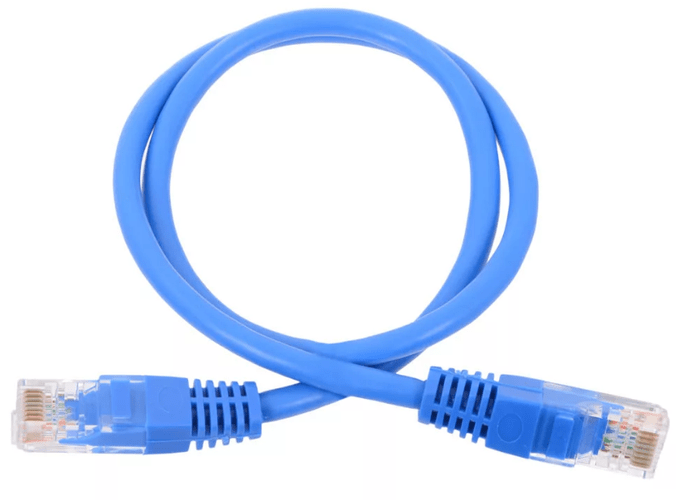
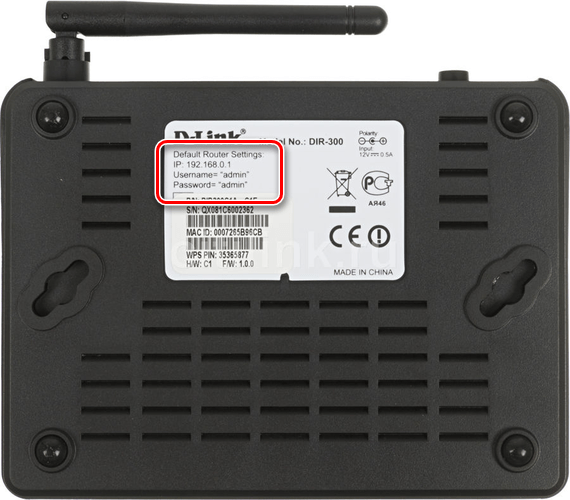
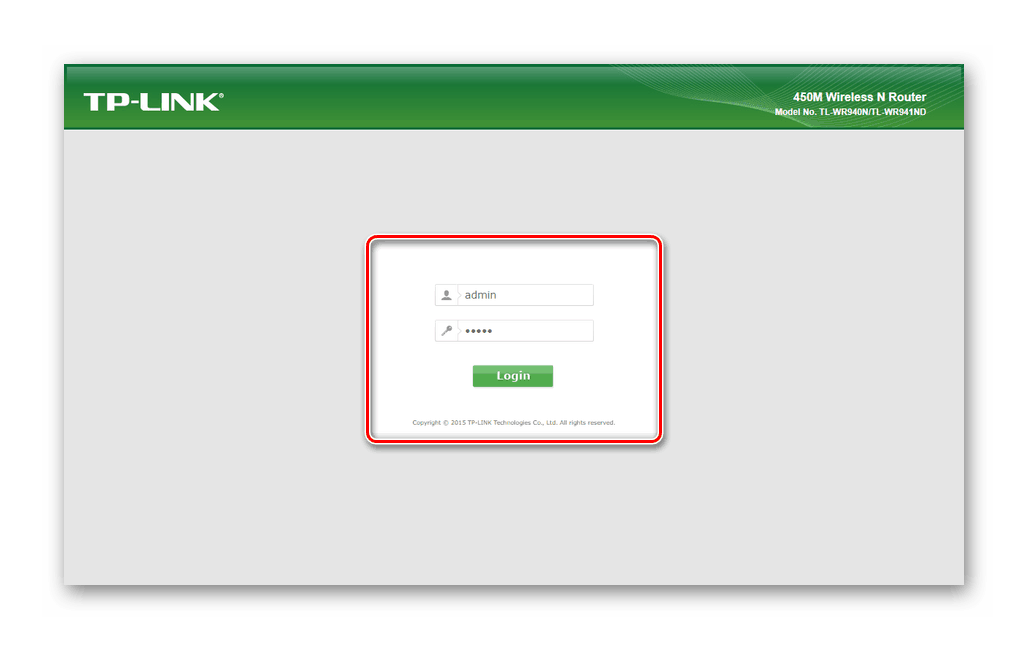

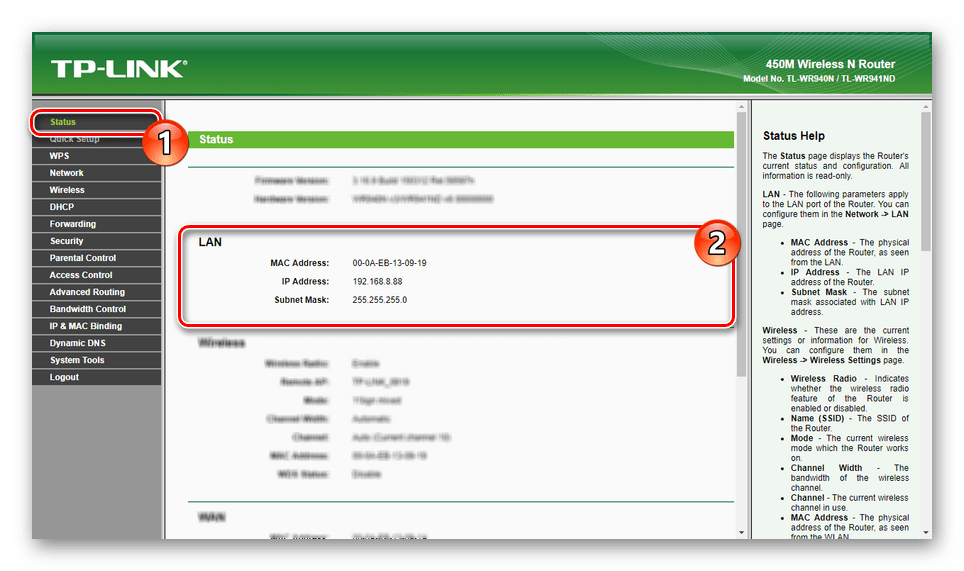
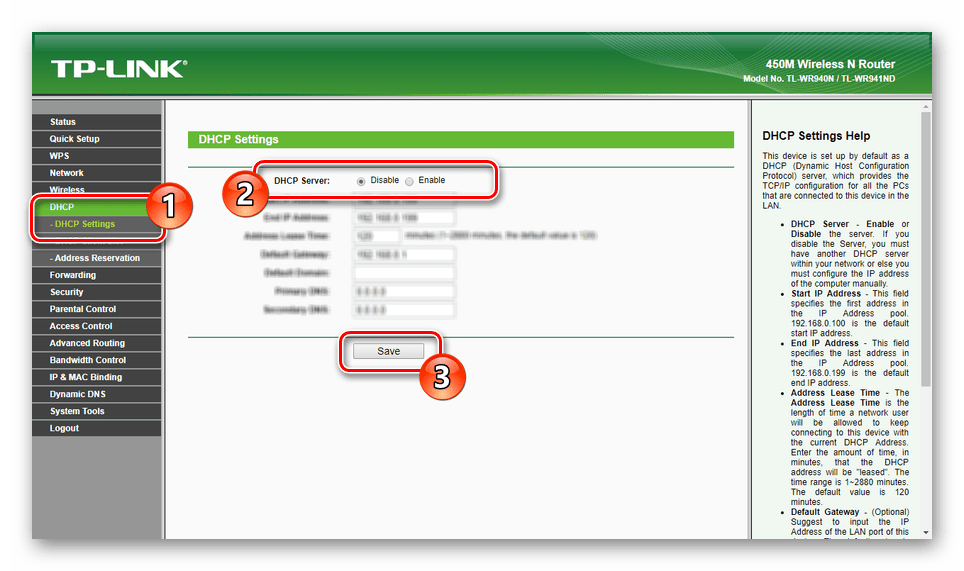
АДСЛ Модем Сетуп
- На исти начин као у случају Ви-Фи рутера, користите АДСЛ модем за повезивање са ПЦ-ом.
- Преко било ког практичног претраживача, отворите веб интерфејс користећи ИП адресу и податке са задње стране уређаја.
- Извршите конфигурацију мреже, поштујући стандардне инструкције произвођача. Ако је Интернет већ повезан и конфигуриран на вашем модему, можете прескочити овај корак.
- Проширите картицу менија „Напредно подешавање“ , пребаците се на страницу „ЛАН“ и кликните на дугме „Додај“ у оквиру „Статиц ИП Леасе Лист“ .
- У отвореном делу, попуните поља у складу са претходно снимљеним подацима са Ви-Фи рутера и сачувајте подешавања.
- Последњи корак је да искључите модем из рачунара.
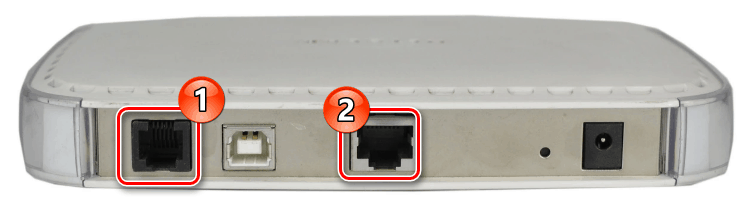

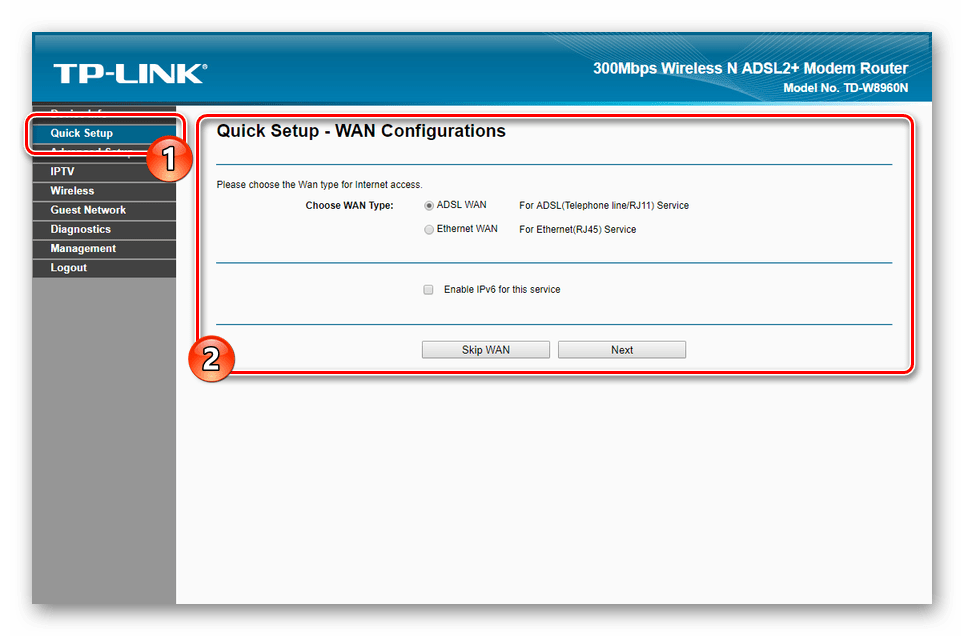
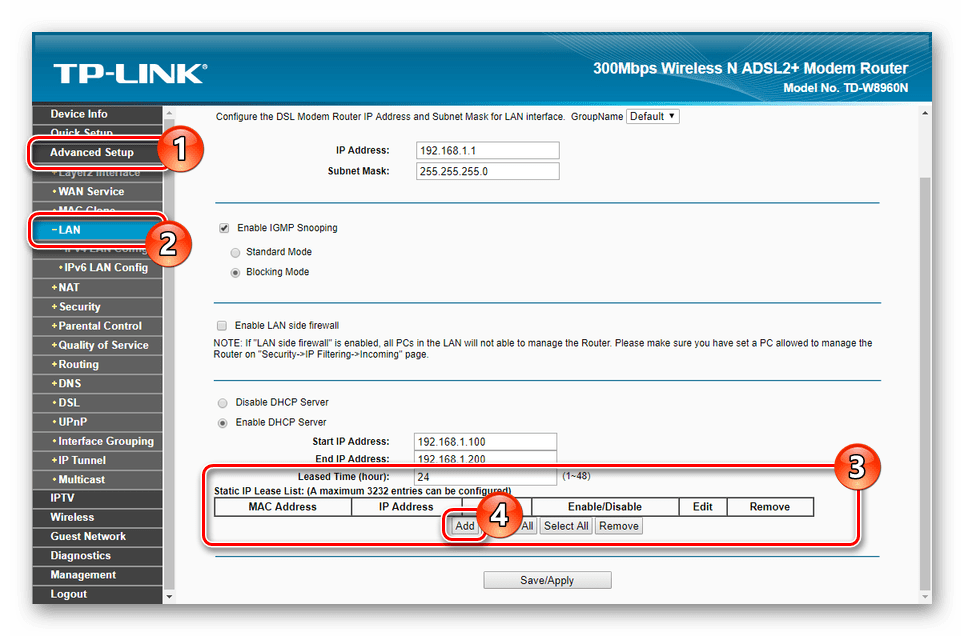
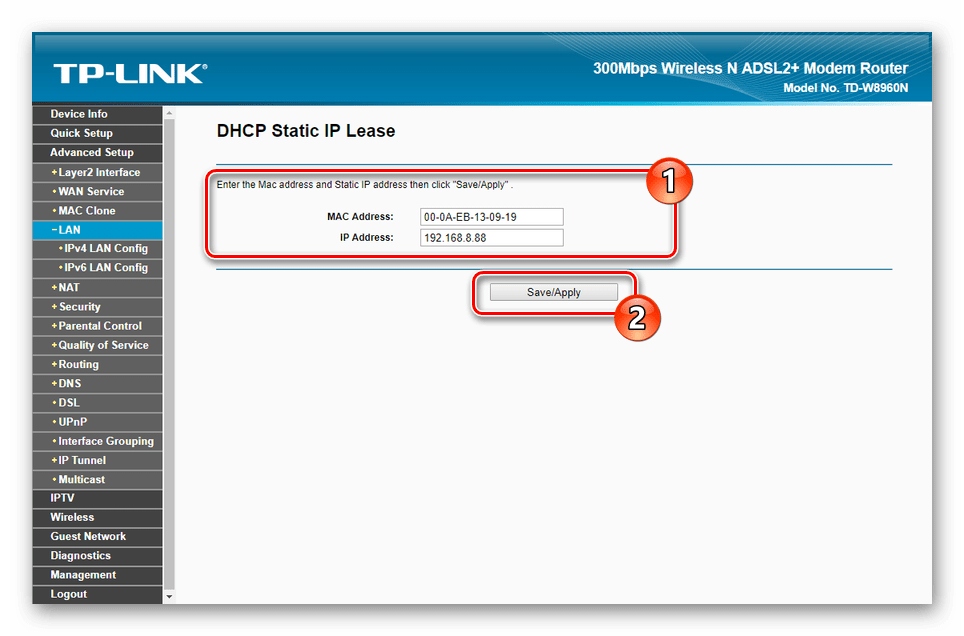
Интернет веза
Користећи додатни кабл за повезивање, АДСЛ модем и Ви-Фи рутер међусобно повежите. У случају рутера, кабл мора бити повезан са “ВАН” портом, док се на АДСЛ уређају користи било који ЛАН интерфејс.
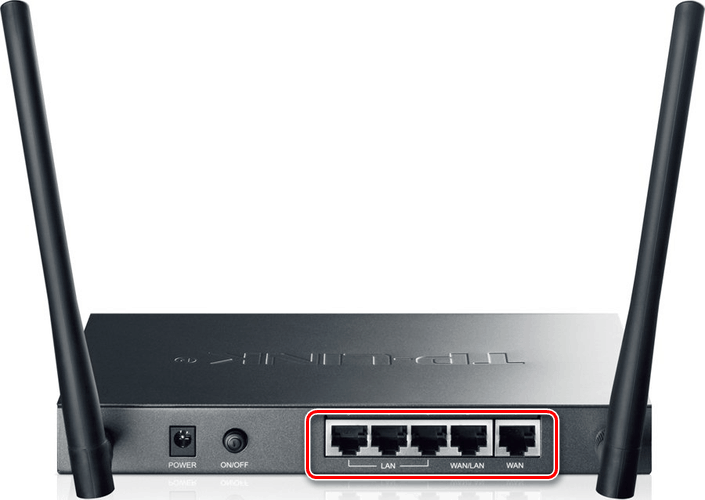
Након завршетка описане процедуре, оба уређаја се могу укључити. Да бисте приступили Интернету, рачунар мора бити повезан са рутером помоћу кабла или Ви-Фи везе.
Опција 2: УСБ модем
Ова опција повезивања Интернета са кућном мрежом је једно од прилично профитабилних решења по питању трошкова и квалитета. Штавише, упркос постојању великог броја модела УСБ-модема са подршком за Ви-Фи, њихова употреба је јако ограничена у односу на пуноправни рутер.
Напомена: Понекад модем може да се замени паметним телефоном са функцијом „Интернет преко УСБ“ .
Погледајте и: Коришћење телефона као модема
- Повежите УСБ модем са одговарајућим портом на Ви-Фи рутеру.
- Идите на веб интерфејс рутера користећи Интернет претраживач, користећи податке на доњој површини уређаја. Обично изгледају овако:
- ИП адреса је "192.168.0.1" ;
- Пријава - “админ” ;
- Лозинка је „админ“ .
- Преко главног менија идите на одељак „Мрежа“ и кликните на картицу „Приступ интернету“ . Изаберите опцију "Само 3Г / 4Г" и кликните на "Сачувај" .
Напомена: На различитим уређајима, локација жељених поставки може да варира.
- Пређите на страницу "3Г / 4Г" и изаберите "Русија" кроз листу "Регион" . Тамо у линији "Мобиле Интернет Сервице Провидер" изаберите одговарајућу опцију.
- Кликните на дугме „Напредне поставке“ да бисте независно променили тип везе.
- Ставите квачицу "Ручно навести" и попуните поља у складу са Интернет подешењима која су јединствена за СИМ картицу сваког оператера. У наставку су наведене опције најпопуларнијих провајдера у Русији (МТС, Беелине, Мегафон).
- Позивни број је “* 99 #” ;
- Корисничко име - "мтс" , "беелине" , "гдата" ;
- Лозинка - "мтс" , "беелине" , "гдата" ;
- АПН - “интернет.мтс.ру” , “интернет.беелине.ру” , “интернет” .
- Ако је потребно, промените друга подешавања, вођена нашим снимком екрана, и кликните на "Сачувај". Да бисте комплетирали, ако је потребно, поново покрените опрему.
- Неки, углавном застарели уређаји са подршком за УСБ модем немају одвојене секције за постављање такве везе. Због тога ћете морати да посетите “ВАН” страницу и промените “Цоннецтион Типе” на “Мобиле Интернет” . Преостали подаци морају бити специфицирани на исти начин као у напредној верзији горе наведених параметара.

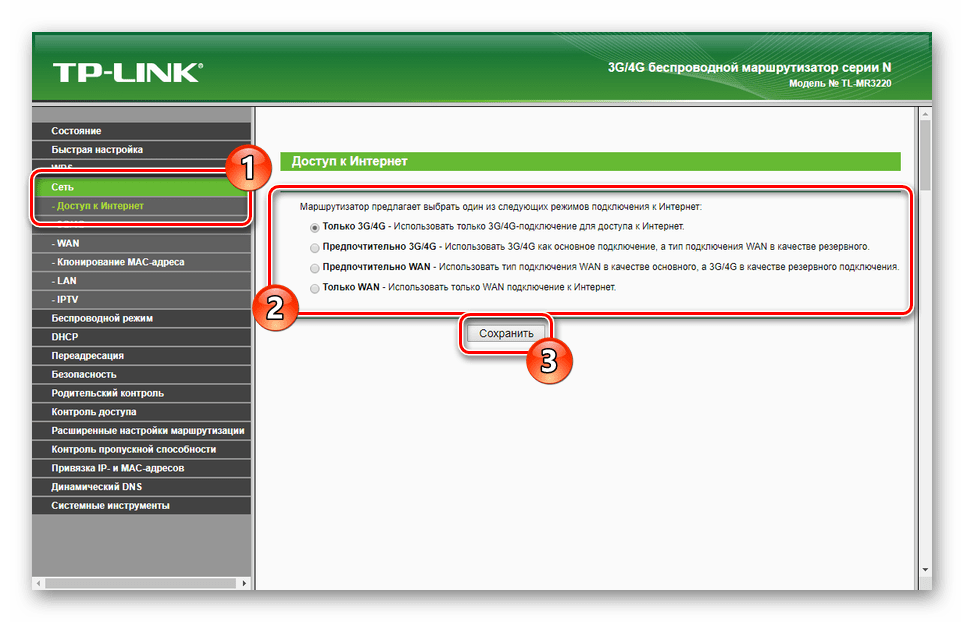
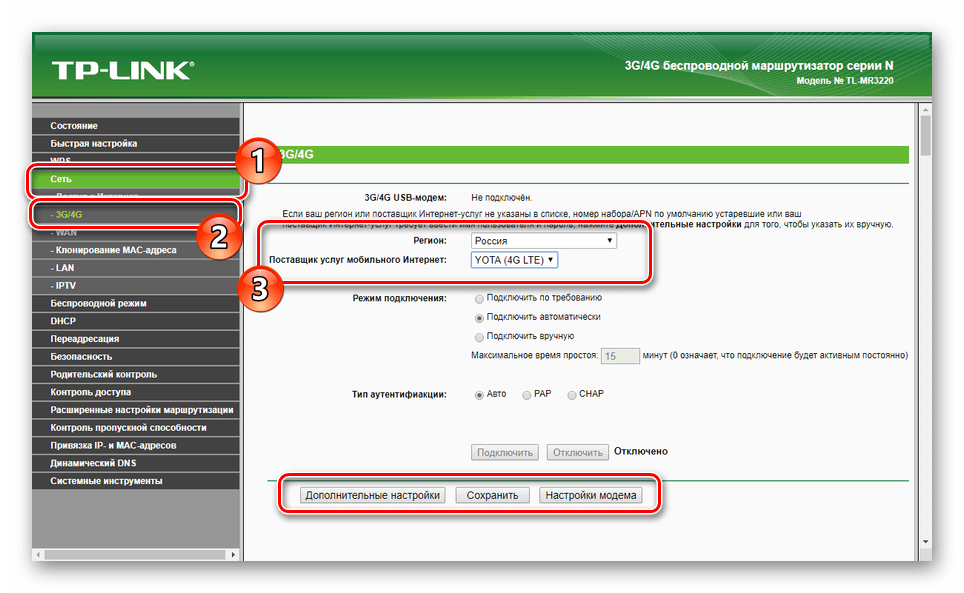
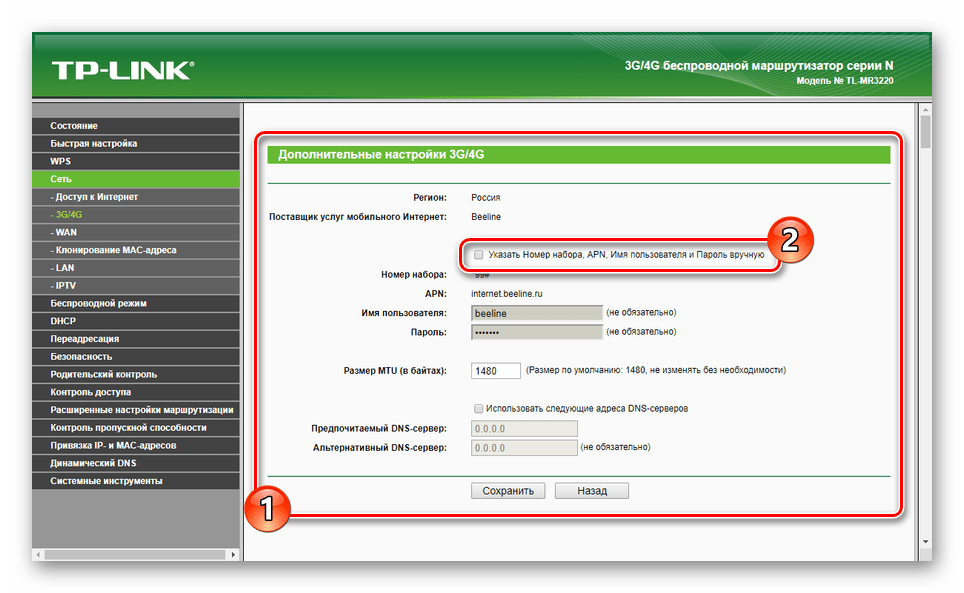
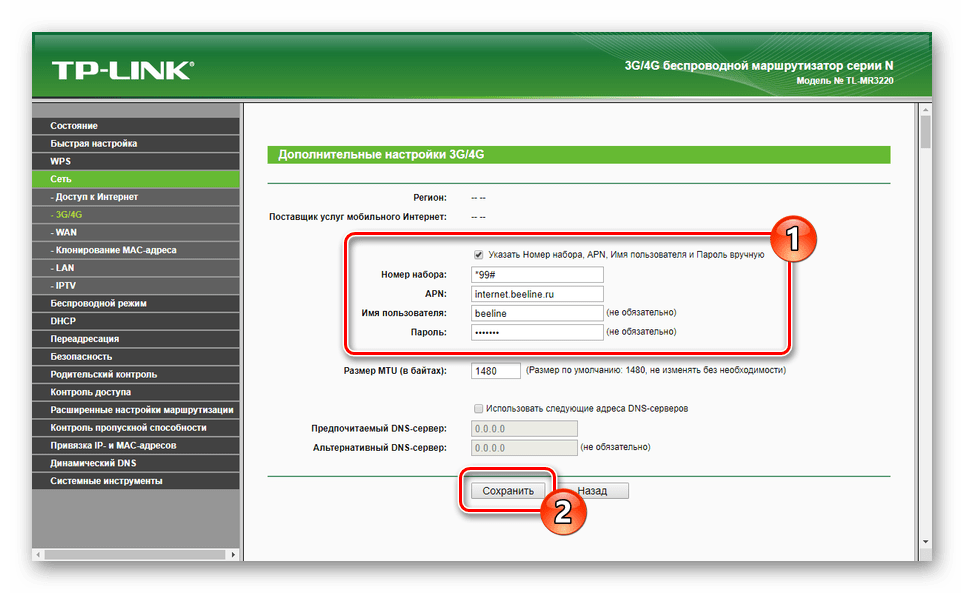
Постављањем параметара у складу са нашим препорукама можете користити УСБ модем, чија ће се мрежа значајно побољшати захваљујући могућностима Ви-Фи рутера.
Закључак
Треба имати на уму да се не може сваки рутер конфигурисати да ради са АДСЛ или УСБ модемом. Покушали смо да размотримо процедуру повезивања довољно детаљно, овисно о доступности одговарајућих могућности.